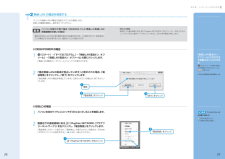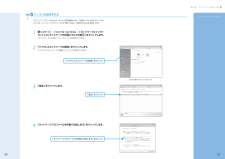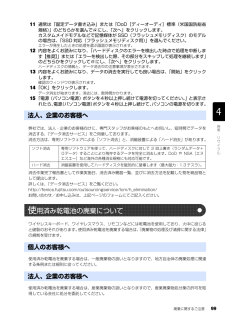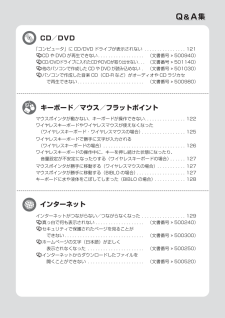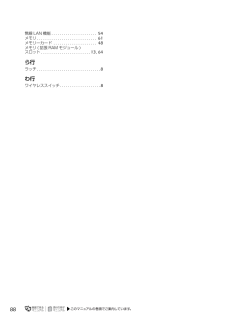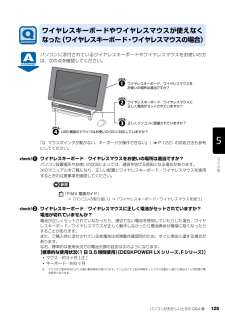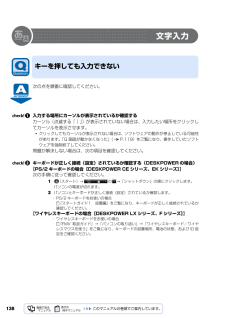Q&A
取扱説明書・マニュアル (文書検索対応分のみ)
"ワイヤレス"2 件の検索結果
"ワイヤレス"16 件の検索結果
全般
質問者が納得Ultimate か Enterprise エディションなら、Vista MUI というモジュールを入れて、WindowsのUIを他の言語に変更できます。UltimateだとWindows Update経由で、Enterpriseなら管理者にお願いして、英語用のMUIモジュールを入手・ダウンロードしてインストールします。コントロール・パネルの地域の設定から、UIを選択するドロップダウン・リストが追加されるので、ここから英語、もしくは日本語を選ぶだけです(切り替えにはいったんログオフが必要)。Windows ...
5829日前view106
全般
質問者が納得富士通のサイトに行くなりしてPCのスペック表を見たら書いてますけどねちなみにこの機種にはBluetoothは付いてないようですので、そのままでは使用できませんねUSB接続などのBluetooth通信アダプターを使う必要がありますねこういう↓のですhttp://www.iodata.jp/product/mobile/bluetooth/usb-bt21/index.htm
5888日前view42
81パソコン本体前面パソコン本体前面の各部の名称と働きについて、詳しい説明は次のマニュアルをご覧ください。『画面で見るマニュアル』 「000210」で検索→「各部の名称と働き:パソコン本体」→「パソコン本体前面」注:無線 LAN 搭載機種のみ状態表示 LEDエルイーディーパソコンの状態を表示します。( P.15)液晶ディスプレイ入力した内容や、パソコン内のデータなどを表示します。ラッチこの部分を押しながら液晶ディスプレイを開きます。電源ランプパソコンの電源が入っているときに点灯します。電源ボタン( )パソコンの電源を入れたり、スリープ/復帰(レジューム)させたりします。( P.20)フラットポイントマウスポインタを操作します。( P.33)ワイヤレススイッチ [ 注 ]無線 LAN[ラン] の電波の発信/停止を切り替えます。( P.54)スピーカーパソコンの音声を出力します。( P.37)Supportサポートボタン・ Windows 起動時 「FMV サポートナビ」を起動し、 「Q&A」や「日頃のメンテナンス」などのサポート機能を簡単に始めることができます。・ シャットダウン時 Windows が起動しない...
操 作 方法 の 確 認これ以降の操作は、お使いの機種によって異なります。「保証書」に記載されている機種を確認し、操作を行ってください。DESKPOWER マ・ ・ ・ウ ス を使って操作します。イラストは一例です。お使いの機種により異なります。デスクパワーマウスを平らな場所に置いたまますべらせるとマウスの動きに合わせて、 (マウスポインタ)が画面の上を動きます。目的の位置にマウスポインタを合わせ、左ボタンをカチッと1回押して、すぐに離します。この操作のことを、「クリック」といいます。マウスの向きに注意してください・ ワイヤレスマウスはボタンがあるほうをパソコン本体に向けて使います。・USBマウスはケーブルをパソコン本体に向けて使います。マウスポインタがうまく動かない場合操作をしてもマウスポインタがうまく動かない場合は『スタートガイド1 設置編』をご覧になり、パソコンを設置している環境および接続の確認をしてください。左ボタンフラットポイントの操作面の端に触れると画面の表示部がスクロールすることがあります。ここに記載されています。DESKPOWERBIBLOBIBLO LOOXBIBLO / ...
2第4章 インターネットをはじめる2「無線LAN電波オン/オフツール」は次の方法で起動することもできます。(スタート)→「検索の開始」に半角英数字で次のように入力し、を押します。c:\fjuty\WLANUty\WLANUty.exe ワイヤレススイッチの位置(BIBLO)『FMV取扱ガイド』→「各部の名称と働き」● DESKPOWERの場合1 (スタート)→「すべてのプログラム」→「無線LAN電波オン/オフツール」→「無線LAN電波オン/オフツール」の順にクリックします。「無線LAN電波オン/オフツール」ウィンドウが表示されます。2 「現在無線LANの電波が停止しています」と表示された場合、「電波発信」をクリックし、「終了」をクリックします。「現在無線 LANの電波が発信しています」と表示されている場合は、終了をクリックします。● BIBLOの場合1 パソコン本体のワイヤレススイッチがONになっていることを確認します。2 画面右下の通知領域にある (Plugfree NETWORK[プラグフリーネットワーク])を右クリックし、「電波発信」をクリックします。「電波発信」がグレーに表示され、「電波停止」が...
30第4章 インターネットをはじめる313パソコンの設定をするこのパソコンでは、Windows Vistaの標準機能を使って無線LANの設定を行います。ここでは、ネットワークプロファイルを手動で作成して接続する方法を説明します。1 (スタート)→「コントロールパネル」→「ネットワークとインターネット」の「ネットワークの状態とタスクの表示」をクリックします。「ネットワークと共有センター」ウィンドウが表示されます。2 「ワイヤレスネットワークの管理」をクリックします。「ワイヤレスネットワークの管理」ウィンドウが表示されます。3 「追加」をクリックします。「追加」をクリック4 「ネットワークプロファイルを手動で作成します」をクリックします。「ワイヤレスネットワークの管理」をクリック「ネットワークプロファイルを手動で作成します」をクリック画面は機種や状況により異なります
廃棄に関するご注意 99目的に合わせてお読みください11 通常は「固定データ書き込み」または「DoD[ディーオーディ]標準(米国国防総省規格)」のどちらかを選んで にし、「次へ」をクリックします。 カスタムメイドモデルなどで記憶媒体が SSD(フラッシュメモリディスク)のモデルの場合は、「SSD 対応(フラッシュメモリディスク用) 」を選んでください。エラーが発生したときの処理を選ぶ画面が表示されます。12 内容をよくお読みになり、「ハードディスクのエラーを検出した時点で処理を中断します【推奨】」または「エラーを検出した際、その部分をスキップして処理を継続します」のどちらかをクリックして にし、「次へ」をクリックします。ハードディスクの情報と、データ消去中の注意事項が表示されます。13 内容をよくお読みになり、データの消去を実行しても良い場合は、「開始」をクリックします。確認のウィンドウが表示されます。14 「OK」をクリックします。データ消去が始まります。消去には、数時間かかります。15 「電源(パソコン電源)ボタンを4秒以上押し続けて電源を切ってください。」と表示されたら、電源(パソコン電源)ボタンを4秒...
パソコンがおかしいときの Q&A 集 103マウスポインタが動かない、キーボードが操作できない. . . . . . . . . . . . . . . . 122ワイヤレスキーボードやワイヤレスマウスが使えなくなった (ワイヤレスキーボード・ワイヤレスマウスの場合). . . . . . . . . . . . . . . . . 125ワイヤレスキーボードで勝手に文字が入力される (ワイヤレスキーボードの場合) . . . . . . . . . . . . . . . . . . . . . . . . . . . . . . . .126ワイヤレスキーボードの操作中に、キーを押し続けた状態になったり、 音量設定が不安定になったりする(ワイヤレスキーボードの場合) . . . . . . 127マウスポインタが勝手に移動する(ワイヤレスマウスの場合) . . . . . . . . . . . 127マウスポインタが勝手に移動する(BIBLO の場合). . . . . . . . . . . . . . . . . . . 1 27キーボードに水や液体をこぼしてしまった(BIBLO の場合) . ....
パソコンがおかしいときの Q&A 集 129目的に合わせてお読みくださいインターネット次の順番で確認してください。 1 つの作業を行うごとに、問題が解決しているか確認することをお勧めします。ネットワーク接続の状態を診断するインターネットがつながらない/つながらなくなった「Plugfree NETWORK[プラグフリー ネットワーク] 」の「ネットワーク診断」を使用 して、ネットワーク接続の状態を診断することができます。「ネットワーク診断」は、次の手順で実行してください。1. (スタート)→「すべてのプログラム」→「Plugfree NETWORK」→「ネット ワーク診断」の順にクリックします。「ネットワーク診断」が起動します。2. 診断するネットワーク接続をクリックします。(選択例)・無線 LAN 接続の場合:「ワイヤレスネットワーク接続」をクリックします。 ・有線 LAN 接続の場合:「ローカルエリア接続」をクリックします。ネットワークの診断が行われ、診断結果が表示されます。 ネットワーク接続の診断の結果トラブルがあった場合、赤色の顔マークが表示されます。ケーブルは正しく接続されていますか?ネットワーク機...
88無線 LAN 機能 . . . . . . . . . . . . . . . . . . . . . . 54メモリ . . . . . . . . . . . . . . . . . . . . . . . . . . . . . 61メモリーカード . . . . . . . . . . . . . . . . . . . . . 48メモリ ( 拡張 RAM モジュール ) スロット . . . . . . . . . . . . . . . . . . . . . . . .13 , 64ら行ラッチ . . . . . . . . . . . . . . . . . . . . . . . . . . . . . . .8わ行ワイヤレススイッチ . . . . . . . . . . . . . . . . . . . .8
パソコンがおかしいときの Q&A 集 125目的に合わせてお読みくださいパソコンに添付されているワイヤレスキーボードやワイヤレスマウスをお使いの方は、次の点を確認してください。「Q マウスポインタが動かない、キーボードが操作できない」 ( P.122)の対処方法も参考 にしてください。ワイヤレスキーボード/ワイヤレスマウスをお使いの場所は適当ですか?パソコン設置場所やお使いの状況によっては、通信を妨げる原因となる場合があります。次のマニュアルをご覧になり、正しい配置とワイヤレスキーボード/ワイヤレスマウスを使用するときの注意事項を確認してください。→「パソコンの取り扱い」→「ワイヤレスキーボード/ワイヤレスマウスを使う」ワイヤレスキーボード/ワイヤレスマウスに正しく電池がセットされていますか? 電池が切れていませんか?電池が正しくセットされていなかったり、適切でない電池を使用していたりした場合、ワイヤレスキーボード/ワイヤレスマウスが正しく動作しなかったり電池寿命が極端に短くなったりすることがあります。また、ご購入時に添付されている乾電池は初期動作確認用のため、すぐに寿命に達する場合があります。なお、標準...
138文字入力次の点を順番に確認してください。入力する場所にカーソルが表示されているか確認するカーソル(点滅する「|」)が表示されていない場合は、入力したい場所をクリックしてカーソルを表示させます。・クリックしてもカーソルが表示されない場合は、ソフトウェアの動作が停止している可能性があります。「Q 画面が動かなくなった」 ( P.119)をご覧になり、操作していたソフト ウェアを強制終了してください。問題が解決しない場合は、次の項目を確認してください。 キーボードが正しく接続(設定)されているか確認する(DESKPOWER の場合)【PS/2 キーボードの場合[DESKPOWER CE シリーズ、EK シリーズ] 】次の手順に従って確認してください。1(スタート)→ の →「シャットダウン」の順にクリックします。 パソコンの電源が切れます。 2 パソコンとキーボードが正しく接続(設定)されているか確認します。・ PS/2 キーボードをお使いの場合 『スタートガイド1 設置編』をご覧になり、キーボードが正しく接続されているか確認してください。【ワイヤレスキーボードの場合[DESKPOWER LX シリーズ、F...
- 1
- 1
- 2